Aunque Google Maps no ha desarrollado una versión nativa para PC, actualmente es posible instalar la app de Google Maps en Windows 10 de forma sencilla, usando las denominadas aplicaciones de Chrome.
Básicamente, toma la versión web de Google Maps y la muestra como una app más del sistema, con una adaptación bastante buena. Es una solución parecida a la Progressive Web App de Instagram, solo que no se distribuye desde la tienda de Windows 10, sino que se activa en el navegador web.
En general, el resultado es convincente, así que vale la pena seguir estos sencillos pasos si utilizamos Google Maps en el ordenador con frecuencia, para instalar el servicio de mapas y ahorrar tiempo al usarlo.
Así podremos hacerlo:
- Accederemos desde el ordenador con Windows 10 a Google Maps usando Chrome como navegador.
Web: Google Maps
- A la derecha de la barra de direcciones pulsaremos en el símbolo "+", si dejamos el cursor un instante encima mostrará el texto "Instalar Google Maps":
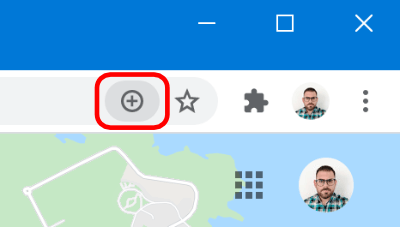
- La ventana emergente preguntará "¿Quieres instalar la aplicación?", así que haremos clic en "Instalar" para continuar:
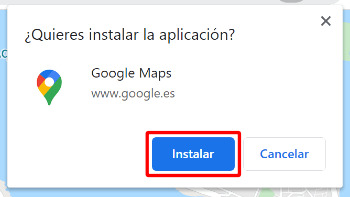
- De forma instantánea la interfaz cambiará para integrarse mejor en Windows, y la experiencia será más parecida a una app que a la web estándar:
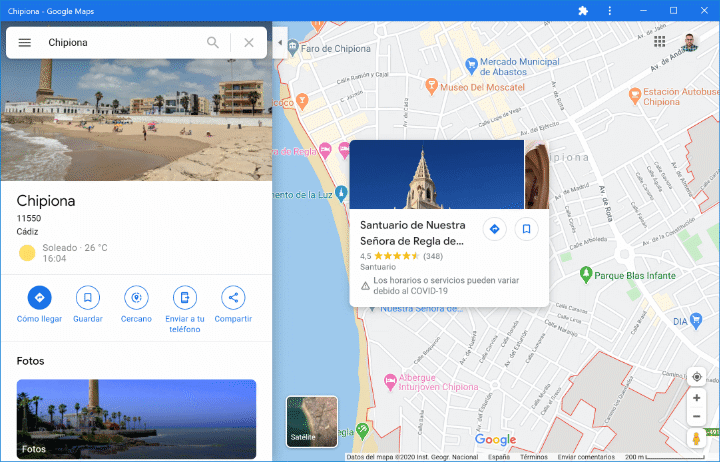
- Tras instalar Google Maps aparecerá un icono de acceso directo en el escritorio y otro en la barra de tareas, que podemos eliminar pulsando sobre ellos con el botón derecho del ratón en caso de que no los vayamos a usar:
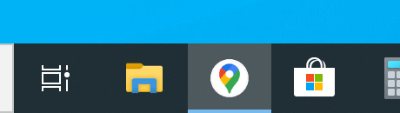
- Google Maps se añadirá al menú Inicio de Windows dentro de la carpeta "Aplicaciones de Chrome":
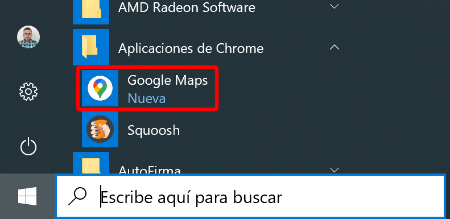
- Si más adelante queremos desinstalar Google Maps de Windows 10 iremos al menú con tres puntos de la zona superior derecha, y elegiremos "Desinstalar Google Maps" del desplegable:
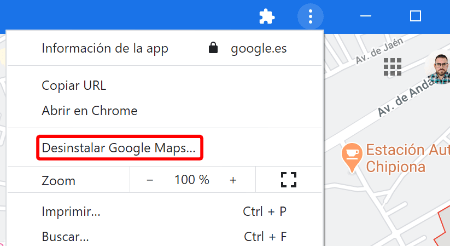
- Pincharemos en el recuadro de "Quitar", en principio no es necesario marcar la casilla de eliminar los datos de Google si vamos a seguir usando Maps, por ejemplo, en el navegador:
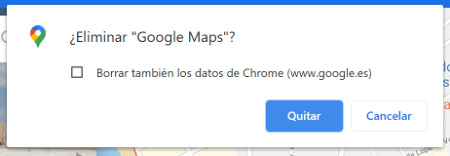
Por supuesto, instalar la app de Google Maps en un ordenador con Windows 10 no impide seguir usando la versión web de forma normal, así que las podremos combinar.
El servicio de mapas no deja de añadir nuevas funciones, como los Plus Codes de Google Maps, que facilitan compartir direcciones, y esta adaptación a aplicación es un ejemplo de sus novedades constantes.
Nuestro consejo es probar a instalar Google Maps como app de Windows 10, porque resulta más práctico controlarlo, y realmente no se echa en falta una aplicación nativa teniendo disponible esta posibilidad.
- Ver Comentarios

